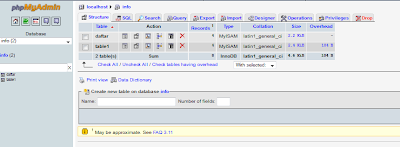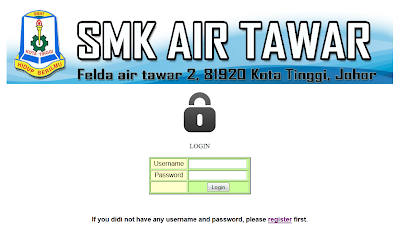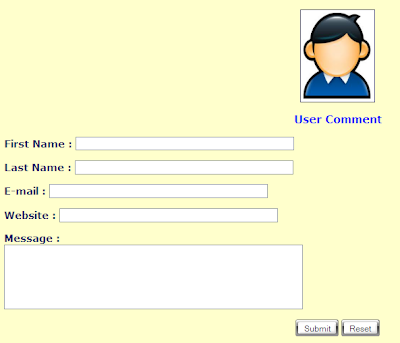Ulangkaji untuk langkah-langkah memulakan XAMPP.
1- Testing server - XAMPP - on / set security
masuk kan semula fail dalam xampp sebelum buat site baru...
database dalam mysql,
2-Setting database dalam MySQL
3-Create site in Dreamweaver
4-Create connection from database SQL
5- Create form in Dreamweaver - php file for input, register, view... or any web page related to website...
Hari ni saya belajar cara untuk menetapkan security di dalam web pages... masih lagi membuat antara muka pengguna tentang pendaftaran... pada bahagian username dan password, ditetapkan satu kawalan pada User Authentication. Antara kawalan yang diwujudkan ialah menyemak username baru. Sekiranya username itu telah digunakan, maka pengguna diminta memilih username yang lain.
Saya juga belajar tentang menetapkan paras capaian sekiranya terdapat beberapa orang admin dalam satu webpages. Admin utama boleh membuat papar, capai, edit dan hapus data. Admin yang kedua dan seterusnya hanya boleh memapar dan mencapai data.
Kami diarahkan membuat satu tugasan yang melibatkan security dan paras capaian admin. Berikut adalah antara muka yang telah digunakan untuk satu sistem mini e-learning.
1) Paparan Muka Hadapan Pengguna
2) Paparan Login Murid
3) Paparan semak ID Pengguna
2) Paparan Login Murid
3) Paparan semak ID Pengguna
4) Paparan untuk pelajar daftar sebagai ahli.
Di fail PHP ini, saya telah menetapkan satu kawalan untuk memastikan ID Pengguna tidak berulang.
User Authentication, Check New Username.
5) Paparan jika ID Pengguna telah wujud
6) Paparan jika pelajar telah berjaya daftar dan login.
Sekiranya pelajar telah berjaya login, maka pelajar dibenarkan membaca nota yang disediakan oleh guru. Selesai membaca nota, pelajar dikehendaki menjawab kuiz sebagai tugasan. Kuiz ini mengandungi 5 soalan objektif.
7) Paparan Nota
8) Paparan Kuiz
Selesai menjawab kuiz, pelajar boleh menghantar tugasan dan logout dari web pages.